- Normalmente, quando um programa falha ao iniciar, ele retorna uma mensagem de erro informando ao usuário o que está acontecendo. Nesse caso, o Microsoft Office simplesmente não está abrindo.
- Existem algumas etapas que você pode seguir para ver onde está o problema. Eles incluem abrir o Gerenciador de Tarefas ou usar o Modo de Segurança.
- Você também deve visitar este Seção do Microsoft Word e aproveite o melhor deste aplicativo Office.
- Se você ainda não chegou lá, use as soluções rápidas de nosso Hub de solução de problemas do Windows 10.

- Baixar Restoro PC Repair Tool que vem com tecnologias patenteadas (patente disponível aqui).
- Clique Inicia escaneamento para encontrar problemas do Windows que podem estar causando problemas no PC.
- Clique Reparar tudo para corrigir problemas que afetam a segurança e o desempenho do seu computador
- Restoro foi baixado por 0 leitores este mês.
Os usuários do Windows 10 relataram um problema em relação às versões do Microsoft Office 2010 e 2013, onde produtos como Palavra, Excel, ou o PowerPoint não abrirá e não retornará nenhum erro ou solicitação.
Nos relatórios enviados por usuários do Windows 10, Office da Microsoft suite funcionou bem por um período de tempo e, sem motivo aparente, os atalhos dos diferentes componentes do Office pararam de lançar o programa.
O Microsoft Office não retornou nenhum erro ou forneceu qualquer solicitação quando esse problema se apresentou. Mas, seguindo as etapas abaixo, esperamos que você consiga resolver seus problemas.
O que posso fazer se o Microsoft Office não estiver abrindo?
- Abra o gerenciador de tarefas
- Vá para a fonte
- Use o modo de segurança
- Reparar ou reinstalar
- Instale atualizações do Windows
- Desinstalar atualizações do Windows
- Desativar suplementos
- Certifique-se de que o Office está ativado
- Remover chaves de registro do Word
- Remover drivers de impressora antigos
1. Abra o gerenciador de tarefas

Se você tentou abrir o Microsoft Office Word (por exemplo) em seu computador Windows 10 ou computador portátil e não adiantou, tente abrir o Gerenciador de tarefas.
Aperte Ctrl + Shift + Esc ou clique com o botão direito na barra de tarefas e selecione Gerenciador de tarefas e dê uma olhada nos aplicativos abertos ou sob o Detalhes guia, onde você o encontrará como WINWORD.EXE.
Se você vir o processo lá, significa que o Windows 10 acha que o programa está aberto e não fará nada a respeito. Neste caso, tente criar um novo documento e clique com o botão direito nele e selecione Editar.
Em alguns casos, esse método tem se mostrado útil e pode ajudá-lo em uma situação difícil.
- CONSULTE MAIS INFORMAÇÃO: Não consegue abrir o Gerenciador de Tarefas? Não se preocupe, nós temos a solução certa para você.
2. Vá para a fonte
Se os seus atalhos do Microsoft Office não fizerem nada quando você tentar iniciá-los, pode haver um problema de comunicação entre o atalho em si e o executável real que ele deve abrir.
Dependendo de qual versão do Office você instalou, você deve encontrá-los em um destes locais:
- C: Arquivos de programa do Microsoft OfficeOffice14
- C: Arquivos de programa (x86) Microsoft OfficeOffice14
Tente lançar a ferramenta de que você precisa a partir daqui, se funcionar, a culpa é do seu atalho. Crie um novo atalho para os componentes do Office que você usa e substitua os defeituosos.
Se o seu atalho do Office não está funcionando no Windows 10, dê uma olhada neste guia útil para resolver o problema facilmente.
3. Use o modo de segurança
Iniciar um produto do Office no Modo de Segurança é muito simples, como era nas versões anteriores do Windows.
Basta abrir o Corre utilitário (tecla Windows + R) e digite o nome do produto que deseja seguir /safe.
Por exemplo, se você deseja abrir Microsoft Excel no modo de segurança, digite excel / seguro. Mais informações sobre como abrir produtos Office no modo de segurança pode ser encontrado aqui.
O modo de segurança não está funcionando no Windows 10? Não entre em pânico, isso guia rápido irá ajudá-lo a superar os problemas de inicialização.
4. Reparar ou reinstalar
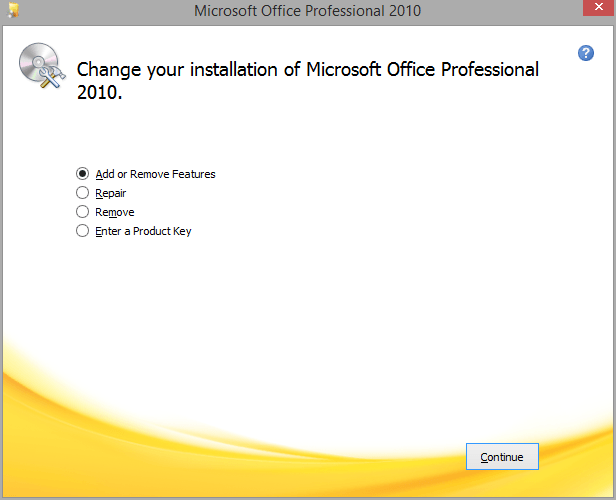
Por último, se você não tiver outra solução, tente usar o Reparar característica. Você pode acessar isso abrindo Painel de controle -> Programas e recursos -> localize o Microsoft Office e selecione Mudar no menu superior.
Na janela que aparece, escolha Reparar e siga o assistente. Se isso não resolver o seu problema, você deve desinstalar o Microsoft Office e executar uma nova instalação.
Mais informações sobre a desinstalação e reinstalação do Microsoft Office pode ser encontrado aqui.
- CONSULTE MAIS INFORMAÇÃO: Não consegue reparar o Office? Confira este guia passo a passo que o ajudará a colocar seu escritório em condições de funcionamento novamente.
5. Instale atualizações do Windows
A Microsoft lança regularmente atualizações para o Microsoft Office (e outros recursos e programas internos) por meio do Windows Update.
Execute uma verificação do sistema para descobrir possíveis erros

Baixar Restoro
Ferramenta de reparo de PC

Clique Inicia escaneamento para encontrar problemas do Windows.

Clique Reparar tudo para corrigir problemas com tecnologias patenteadas.
Execute uma verificação do PC com a ferramenta de reparo Restoro para encontrar erros que causam problemas de segurança e lentidão. Após a verificação ser concluída, o processo de reparo substituirá os arquivos danificados por arquivos e componentes novos do Windows.
Portanto, se a sua versão atual do Office for interrompida de alguma forma, há uma chance de uma nova atualização consertar isso. E não precisa necessariamente ser uma atualização do Office.
Talvez alguns outros recursos instalados em seu computador estejam interferindo no Office, impedindo você de acessá-lo. Em ambos os casos, a instalação de novas atualizações pode resolver o problema.

Para instalar as atualizações mais recentes em seu computador, basta ir para Configurações> Atualização e segurançae verifique se há atualizações.
Se você estiver tendo problemas para abrir o aplicativo de configuração, Dê uma olhada neste artigo para resolver o problema.
- CONSULTE MAIS INFORMAÇÃO: Está tendo problemas para atualizar o Windows 10? Confira este guia que irá ajudá-lo a resolvê-los rapidamente.
6. Desinstalar atualizações do Windows
- Vá para as configurações.
- Agora vá para Atualizações e segurança > Atualização do Windows.
- Vá para Histórico de atualizações> Desinstalar atualizações.

- Agora, encontre a atualização mais recente do Office instalada em seu computador (você pode classificar as atualizações por data), clique com o botão direito nela e vá para Desinstalar.
- Reinicie o seu computador.
Agora, vamos fazer o oposto total da solução anterior. Se o problema começou a se manifestar depois de atualizar seu pacote Office, você pode facilmente desinstale as atualizações mais recentes e veja se isso resolve o seu problema.
7. Desativar suplementos

- Abra o aplicativo problemático.
- Vamos para Arquivo> Opções.
- Clique Suplementos, e, em seguida, desative todos os suplementos.
- Reinicie o programa e execute-o sem nenhum suplemento habilitado.
Às vezes, suplementos danificados podem bloquear seu Word / Excel /Power Point de abrir qualquer documento.
Como você não pode saber com certeza qual suplemento causa o problema, recomendamos desinstalar todos eles e, em seguida, instalar um por um novamente.
Dessa forma, você poderá descobrir qual deles causa problemas. A tarefa é demorada, mas você realmente não tem muitas opções.
8. Certifique-se de que o Office está ativado

Se sua cópia do Microsoft Office Suite não for original, você não conseguirá abrir nenhum aplicativo do Office. Tecnicamente, você poderá abrir qualquer programa normalmente, mas não poderá fazer nada com ele.
Você não pode criar novos documentos ou abrir e editar documentos existentes. É apenas uma concha vazia. Portanto, certifique-se de que seu Office está ativado corretamente e tente executá-lo novamente.
- CONSULTE MAIS INFORMAÇÃO: O Assistente de Ativação do Microsoft Office não funciona? Dê uma olhada rápida neste artigo para ativar corretamente o seu Office.
9. Remover chaves de registro do Word

- Vá para Pesquisar, digite regedit, e aberto Editor de registro.
- Navegue até um dos seguintes caminhos:
- Word 2002:HKEY_CURRENT_USERSoftwareMicrosoftOffice10.0WordData
- Microsoft Word 2003:HKEY_CURRENT_USERSoftwareMicrosoftOffice11.0WordData
- Word 2007:HKEY_CURRENT_USERSoftwareMicrosoftOffice12.0WordData
- Word 2010: HKEY_CURRENT_USERSoftwareMicrosoftOffice14.0WordData
- Microsoft Word 2013:HKEY_CURRENT_USERSoftwareMicrosoftOffice15.0Word
- Word 2016: HKEY_CURRENT_USERSoftwareMicrosoftOffice16.0Word
- Agora, basta clicar na chave Data e excluí-la.
- Reinicie o seu computador.
Se você tiver problemas específicos para abrir o Word, tentaremos excluir algumas chaves de registro. Esperançosamente, o programa funcionará depois disso.
Não consegue acessar o Editor do Registro? As coisas não são tão assustadoras quanto parecem. Veja isso guia simples e resolva o problema rapidamente.
10. Remover drivers de impressora antigos
E, finalmente, alguns usuários também relataram que ter drivers de impressora antigos instalados em seu PC com Windows 10 impede que o Microsoft Office funcione.
Se for esse o caso, recomendamos verificar Este artigo para obter instruções detalhadas sobre como excluir seus drivers de impressora antigos ou você pode optar por usar um software de terceiros.
Esta ferramenta irá desinstalar todos os drivers sem deixar rastros.
⇒Obtenha o Revo Uninstaller
É sobre isso. Certamente esperamos que pelo menos uma dessas soluções tenha ajudado a resolver o problema com o Microsoft Office.
Se você tiver algum comentário, dúvida ou sugestão, deixe-nos saber nos comentários abaixo.
Além disso, lembre-se de que esse problema ocorre principalmente com o Microsoft Word. No entanto, detalhamos soluções que se aplicam a todos os programas do Office, no entanto:
-
Microsoft Word não abre
- Há momentos em que tentar abrir qualquer documento do Word leva ao mesmo resultado: você simplesmente não consegue passar pela caixa azul de abertura.
-
Documentos do Word não abrem
- Os usuários costumam reclamar que clicar duas vezes em um documento do Word (.doc ou .docx) é inútil. Eles não podem abrir um arquivo do Word ou o ícone do arquivo está em branco.
-
O Microsoft Office não abre no Windows 10
- Ainda mais, você pode enfrentar a situação infeliz de ter o Office completamente incapaz de abrir. Aplique as soluções acima e confirme aquela que é bem-sucedida no seu caso.
 Ainda está tendo problemas?Corrija-os com esta ferramenta:
Ainda está tendo problemas?Corrija-os com esta ferramenta:
- Baixe esta ferramenta de reparo de PC classificado como Ótimo no TrustPilot.com (o download começa nesta página).
- Clique Inicia escaneamento para encontrar problemas do Windows que podem estar causando problemas no PC.
- Clique Reparar tudo para corrigir problemas com tecnologias patenteadas (Desconto exclusivo para nossos leitores).
Restoro foi baixado por 0 leitores este mês.

![Não é possível editar documentos do Word 2016 [GUIA SIMPLES]](/f/6ea31697fe08fb3ea68b6d5b6bb6adcf.jpg?width=300&height=460)
